Vai jūsu Mozilla Firefox pārlūks darbojas pārāk lēni? Vai jums rodas problēmas ar Firefox? Vai vēlaties, lai Firefox atkal darbotos kā jauns? Vai vēlaties atjaunot Firefox bez pārinstalēšanas? Šajā rokasgrāmatā mēs redzēsim, kā noteikt visus Firefox jautājumus, atsvaidzinot to.

Ir iebūvēts Refresh Firefox iezīme, kas piedāvā Mozilla Firefox pārlūkprogrammu, lai palīdzētu lietotājiem noteikt Firefox problēmas, nezaudējot datus. Atsvaidzināt Firefox atjauno Firefox tā noklusējuma stāvoklī, neizdzēšot svarīgos datus, piemēram, atvērtas cilnes, vēsturi, paroles un grāmatzīmes.
Tomēr funkcija Atsvaidzināt Firefox noņem visus instalētos paplašinājumus un paplašinājuma datus.
Veicot darbību „Atsvaidzināt Firefox”, tas saglabās šādus datus:
- Pārlūkošanas vēsture
- Lejupielādēt vēsturi
- Grāmatzīmes
- Sīkfaili
- Atveriet logu un cilnes
- Automātiskās aizpildīšanas dati
- Personiskā vārdnīca
Tomēr, atsvaidzinot Firefox vingrinājumu, tiks noņemti paplašinājumi, tēmas, tīmekļa vietņu atļaujas, rīkjoslas pielāgojumi, pievienotās meklētājprogrammas, modificētas preferences, lietotāja stili, lejupielādes darbības, drošības sertifikāts, DOM uzglabāšana, sociālās funkcijas un spraudņa iestatījumi.
Tālāk ir norādīti divi veidi, kā atsvaidzināt Firefox pārlūku, lai atrisinātu visas problēmas.
1. metode no 2
Atjauniniet Firefox, lai labotu problēmas
1. solis: atveriet pārlūkprogrammu Firefox. Jaunajā cilnes lapā ierakstiet aptuveni: support un pēc tam nospiediet taustiņu Enter, lai atvērtu lapu Troubleshooting Information.
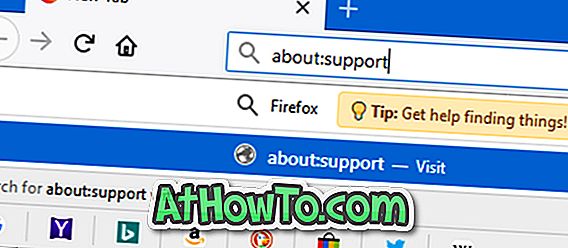
2. solis: šeit, sadaļā Sniegt Firefox iestatījumu skaļumu, noklikšķiniet uz pogas Atsvaidzināt Firefox .
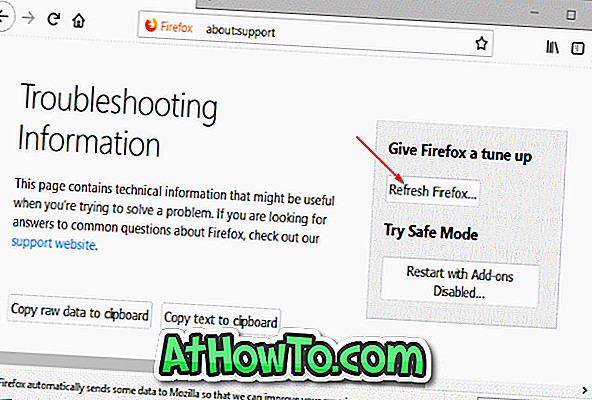
3. solis. Kad redzat apstiprinājuma dialoglodziņu, noklikšķiniet uz pogas Atsvaidzināt Firefox, lai sāktu atsvaidzināšanas darbu. Tas tiks pabeigts pēc dažām sekundēm!
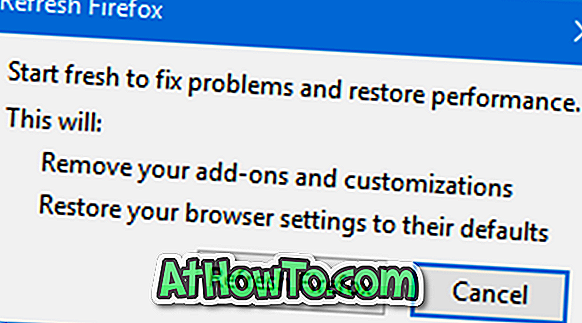
4. solis: kad būsit pabeigts, jūs redzēsiet nākamo lapu ar Atjaunot visus logus un cilnes un atjaunojiet tikai tos, kurus vēlaties atvērt . Atlasiet pirmo opciju un pēc tam noklikšķiniet uz Let's go!
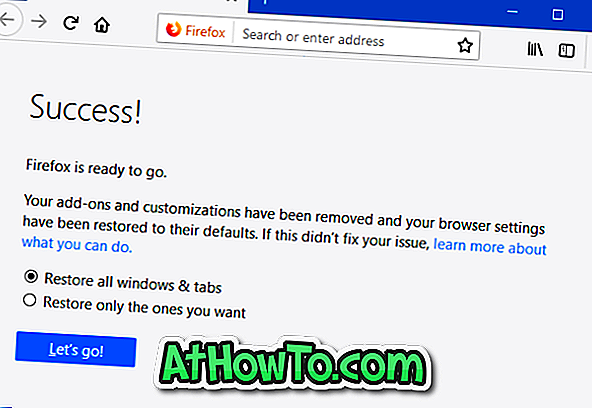
Jūs esat veiksmīgi atjaunojis pārlūkprogrammu Firefox.
2. metode no 2
Atsvaidziniet Firefox, izmantojot drošā režīma opciju
1. solis . Firefox pārlūkprogrammas logā noklikšķiniet uz izvēlnes ikonas (skatiet tālāk redzamo attēlu), noklikšķiniet uz Help (Palīdzība ) un pēc tam noklikšķiniet uz Restart (Restartēt), izmantojot opciju Add-ons Disabled .
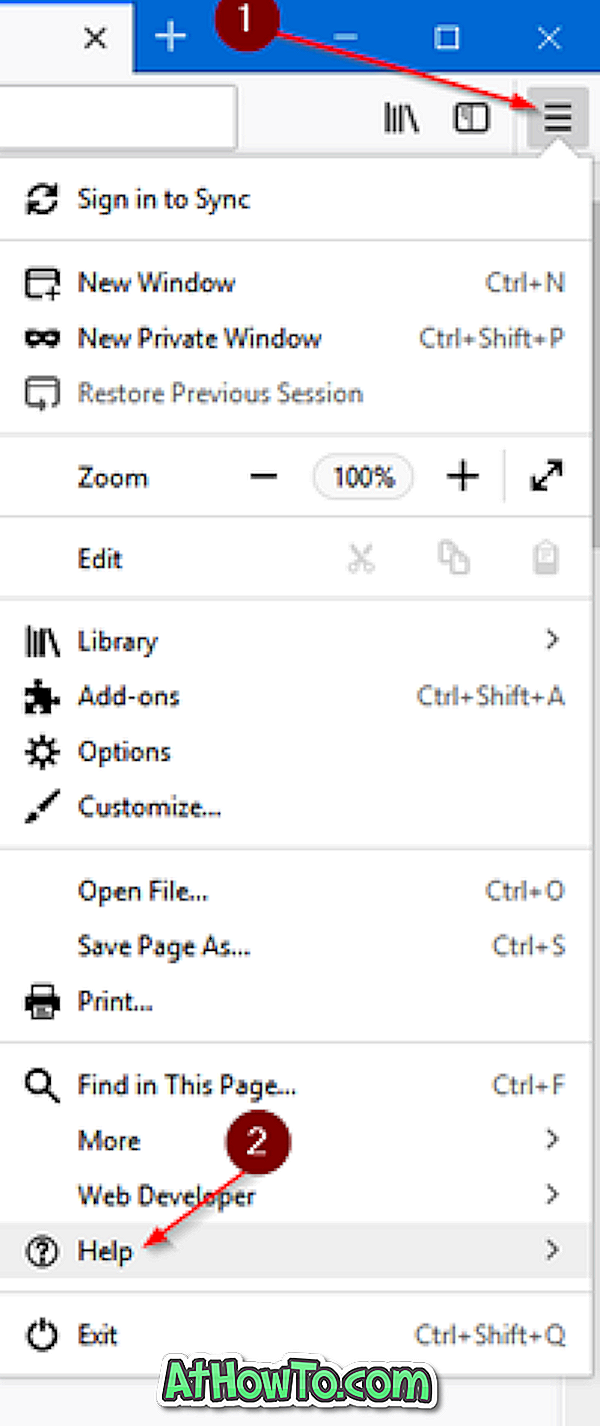
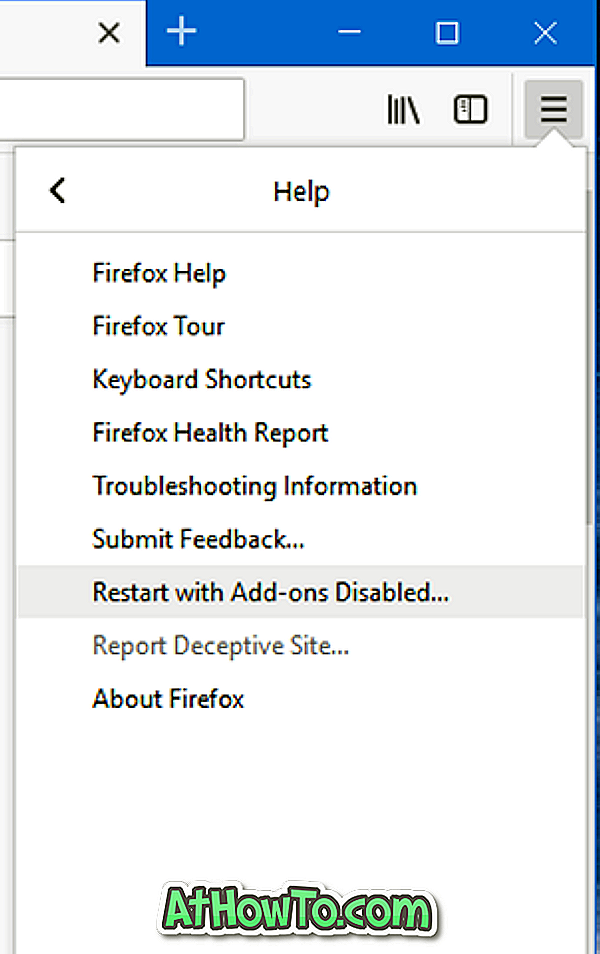
Kad redzat apstiprinājuma dialoglodziņu, noklikšķiniet uz pogas Restartēt .
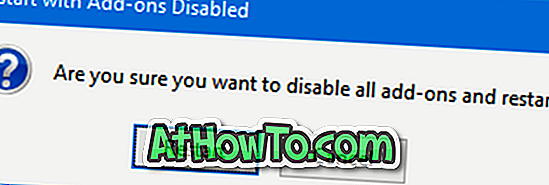
2. solis: tagad Firefox pārlūks tiks aizvērts. Jūs drīz redzēsiet šādu dialogu ar Sākt drošajā režīmā un Atsvaidzināt Firefox opcijas. Noklikšķiniet uz pogas Atsvaidzināt Firefox .
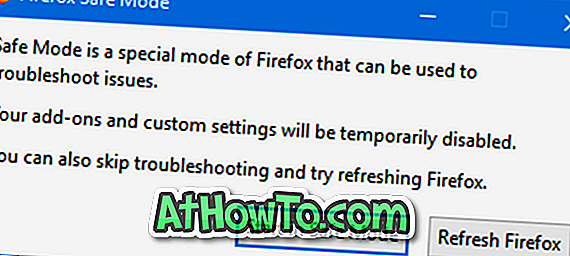
3. solis: Kad saņemat apstiprinājuma dialoglodziņu, noklikšķiniet uz pogas Atsvaidzināt Firefox, lai sāktu atiestatīt Firefox noklusējuma stāvoklī.
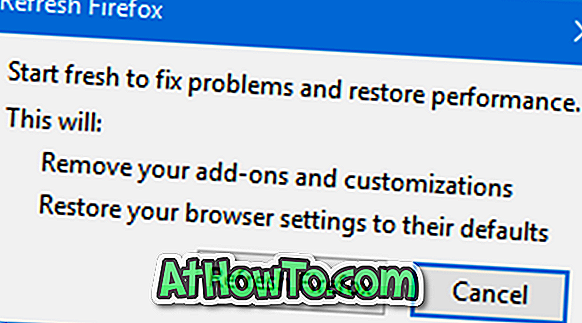
4. solis: kad būsit pabeigts, jūs redzēsiet šādu ekrānu, kur jums vienkārši ir jānoklikšķina uz pogas Let's go, lai atjaunotu visas atvērtās cilnes un logus, lai sāktu, kur jūs atstājāt. Vienkārši!
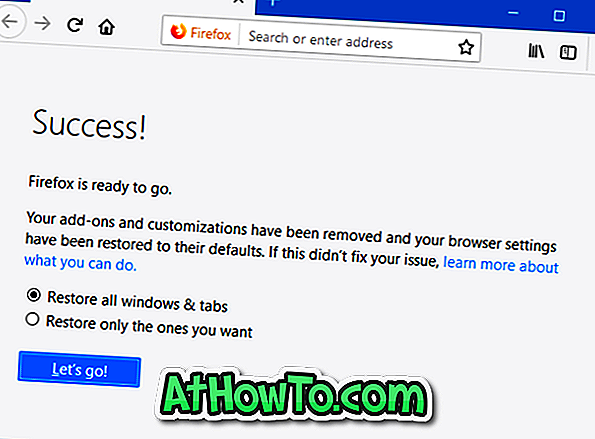
Varat arī izlasīt mūsu rokasgrāmatu, kā manuāli dublēt Firefox paroles.










![Kā instalēt Windows 7 uz USB Flash / cieto disku [Easy Way]](https://athowto.com/img/windows-7-guides/269/how-install-windows-7-usb-flash-hard-drive.png)



